win11系统微软商店代吗0x80131500d打不开 微软商店无法打开怎么办
更新时间:2024-08-27 14:47:14作者:jiang
最近有不少Win11系统用户反映称,他们在尝试打开微软商店时遇到了错误代码0x80131500d,导致无法正常打开应用商店,对于这个问题,用户可以尝试重新启动设备,检查网络连接是否正常,清空商店缓存等方法来解决。如果以上方法仍无效,建议用户联系微软客服寻求进一步帮助解决问题。希望这些方法能够帮助到遇到这一问题的用户。
0x80131500打不开微软商店的解决办法
1、重置微软应用商店
管理员模式打开命令行,输入WSReset ,意思是Windows Store Reset。
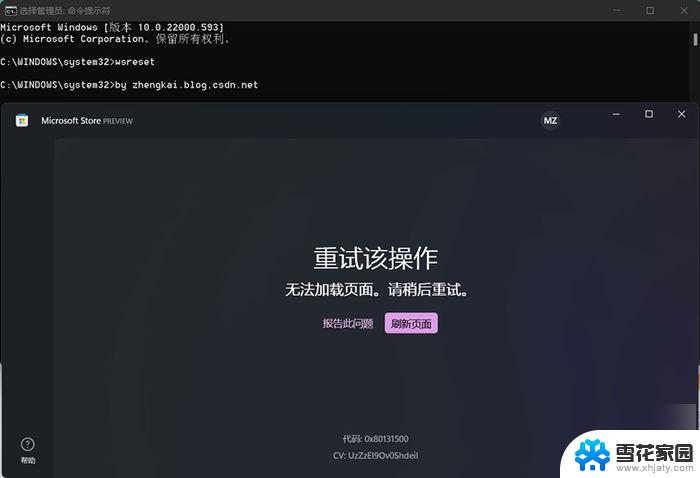
2、启用TLS1.2
命令行输入inetcpl.cpl,弹出Internet属性。
选择“高级”选项卡,在此选项卡的设置-安全里找到“使用TLS1.2“,启用此设置。在窗口下方点击应用,关闭窗口
3、重启电脑,或者关掉商店,重新试试库-获取更新。
4、问题解决。
以上就是win11系统微软商店代吗0x80131500d打不开的全部内容,有遇到这种情况的用户可以按照小编的方法来进行解决,希望能够帮助到大家。
win11系统微软商店代吗0x80131500d打不开 微软商店无法打开怎么办相关教程
-
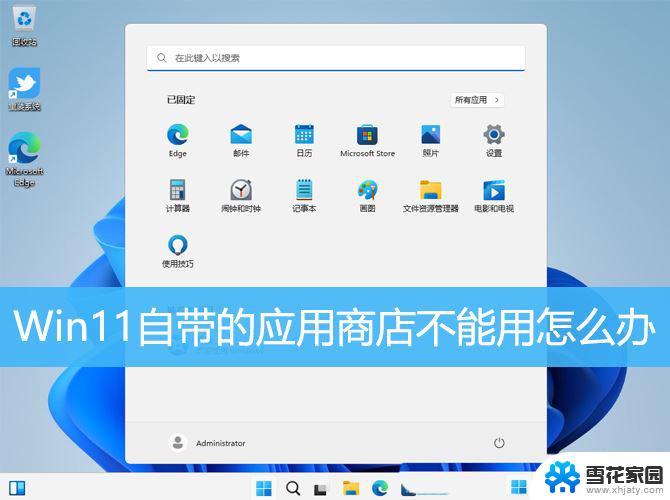 win11微软应用商店使用不了 Win11自带应用商店打不开怎么办
win11微软应用商店使用不了 Win11自带应用商店打不开怎么办2024-12-20
-
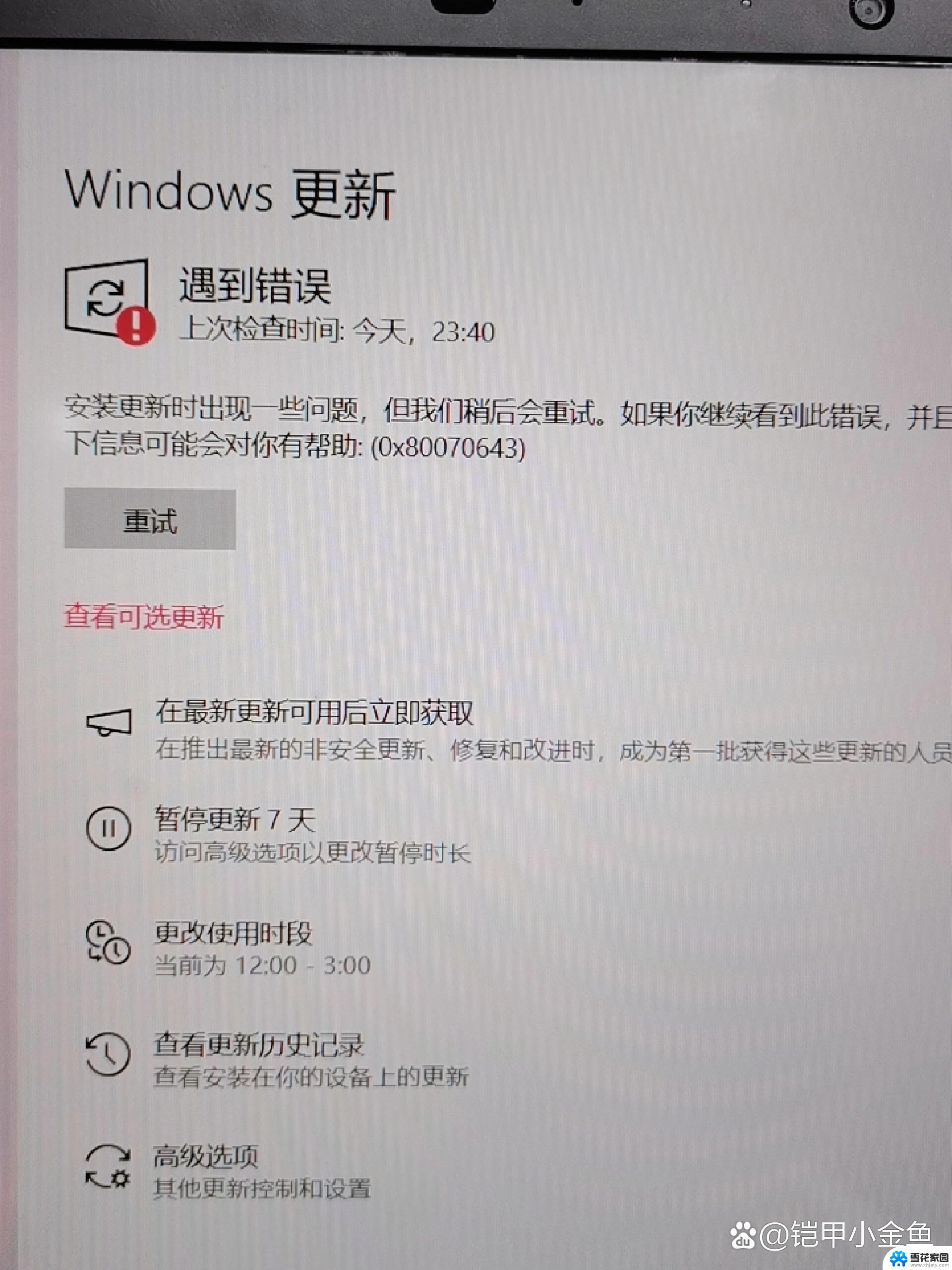 win11应用商店提示 我们这边出了错 微软商店提示出错解决方法
win11应用商店提示 我们这边出了错 微软商店提示出错解决方法2024-10-20
-
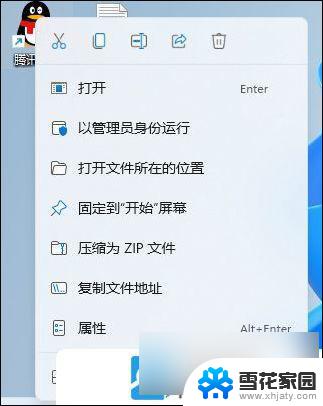 更新win11软件打不开 Win11有些软件无法运行怎么办
更新win11软件打不开 Win11有些软件无法运行怎么办2024-09-23
-
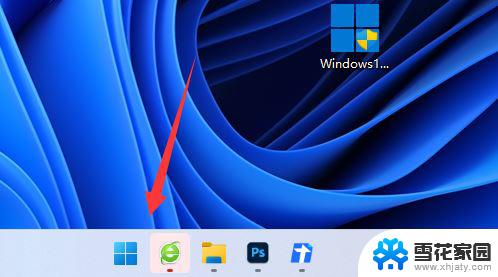 window11如何打开软件文件 Win11系统打不开exe文件怎么办
window11如何打开软件文件 Win11系统打不开exe文件怎么办2024-01-21
- win11微软账户登录错误 Win11系统无法登陆microsoft账户怎么办
- win11打不开某些软件 Win11有些软件无法运行解决方法
- win11打开软件总会弹出提示 Win11打开软件弹窗太多怎么办
- win11系统打印机连不上 Win11打印机无法连接错误代码解决方法
- win11任务管理器打不开 Win11任务管理器无法打开怎么办
- win11服务器管理器无法打开 Win11任务管理器无法打开怎么办
- win11edge消息推送电脑怎么打开 弘电脑如何设置动态提醒和回复通知
- win11锁屏后如何让屏幕一直亮着 Win11怎么设置屏幕常亮时间
- 关闭电脑病毒和威胁防护win11 如何有效关闭win11病毒
- win110怎么设置显示字体 win10字体设置在哪里
- win11打开电脑的安全策列 Win11本地安全策略工具快速打开方法
- win11任务栏图标怎么设置并排显示窗口 Win11如何设置并排显示窗口
win11系统教程推荐
- 1 win110怎么设置显示字体 win10字体设置在哪里
- 2 win11任务栏图标怎么设置并排显示窗口 Win11如何设置并排显示窗口
- 3 如何改变win11地区设置 win11地区设置教程
- 4 win11笔记本电脑调节分辨率 电脑屏幕分辨率调整
- 5 笔记本win11完全关机 Win11系统电脑怎么关机
- 6 win11安全 实时保护 关闭 win11实时保护关闭方法
- 7 win11 屏幕使用时间 win11屏幕显示时间设置教程
- 8 win10如何删除win11更新文件 如何删除win11更新文件
- 9 win11禁用触摸板啊 外星人笔记本触摸板关闭操作步骤
- 10 win11查询系统操作日志看删除 Win11错误日志查看方法